Kabelführung für GPU-Knoten
Mithilfe der Informationen in diesem Abschnitt können Sie die Kabel für SD650-I V3 Einbaurahmen verlegen.
Netzkabel für SD650-I V3 Einbaurahmen
Drücken Sie die Verriegelung am Netzkabelanschluss und entfernen Sie die Kabel vom GPU-Knoten.
Abbildung 1. Netzkabelanschluss
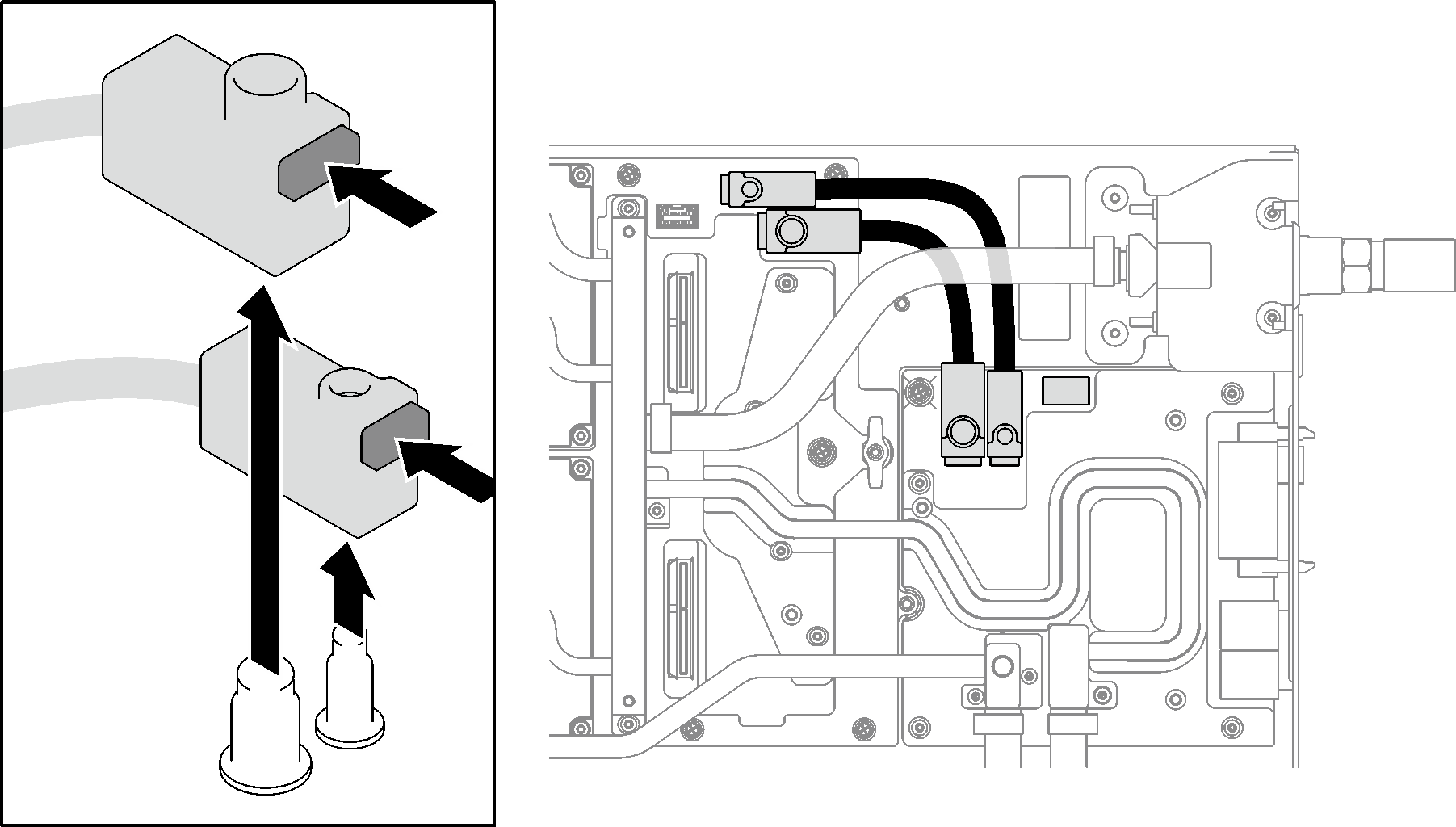
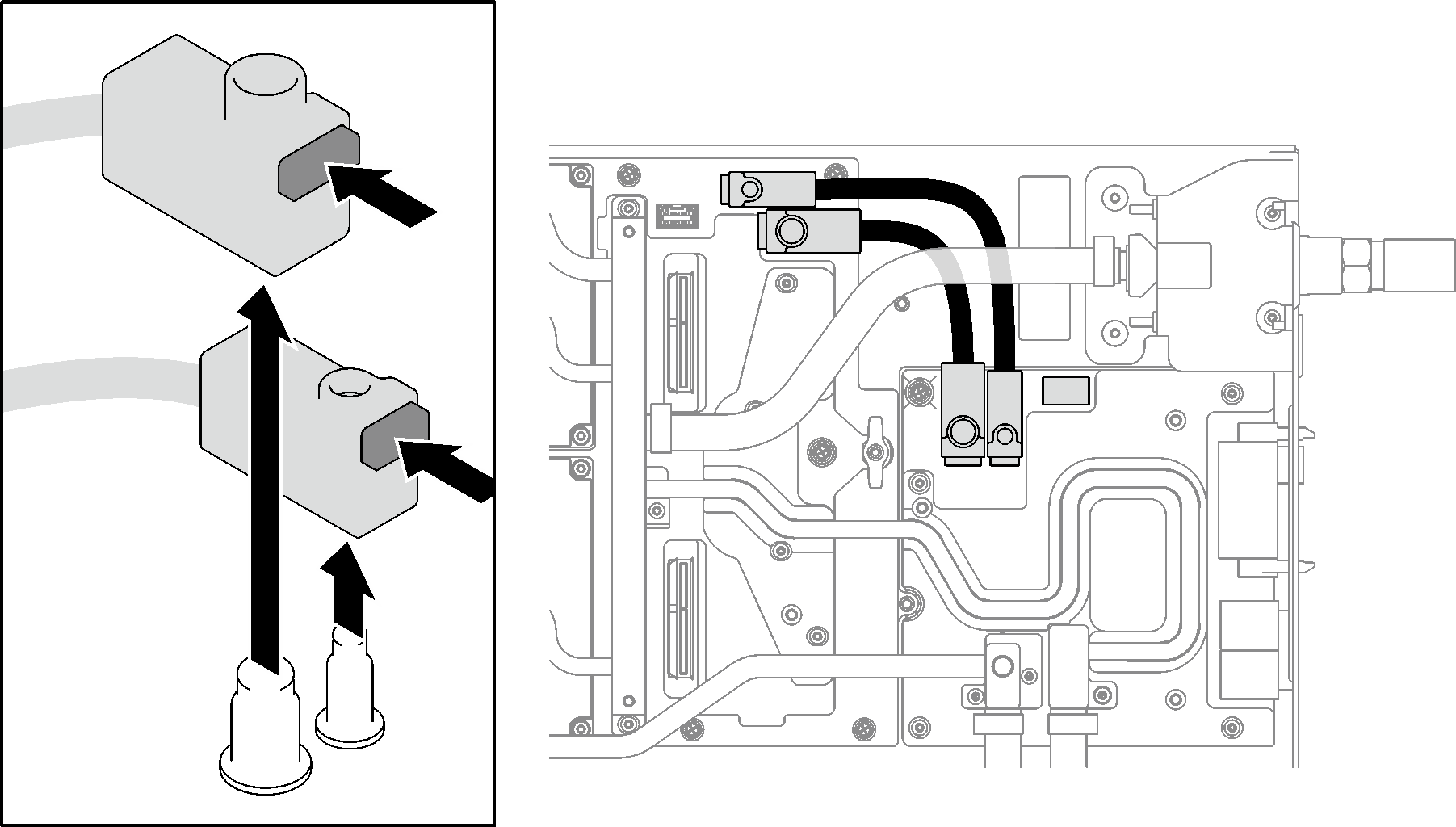
Netzkabelführung für SD650-I V3 Einbaurahmen
Abbildung 2. Netzkabelführung für SD650-I V3 Einbaurahmen
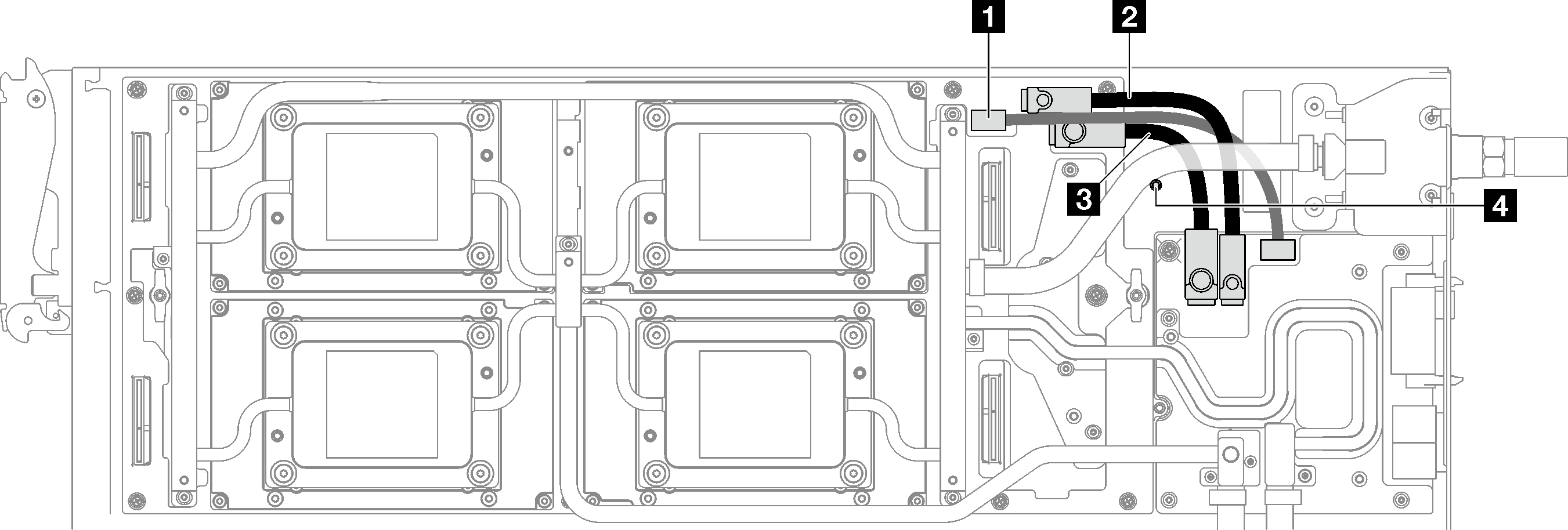
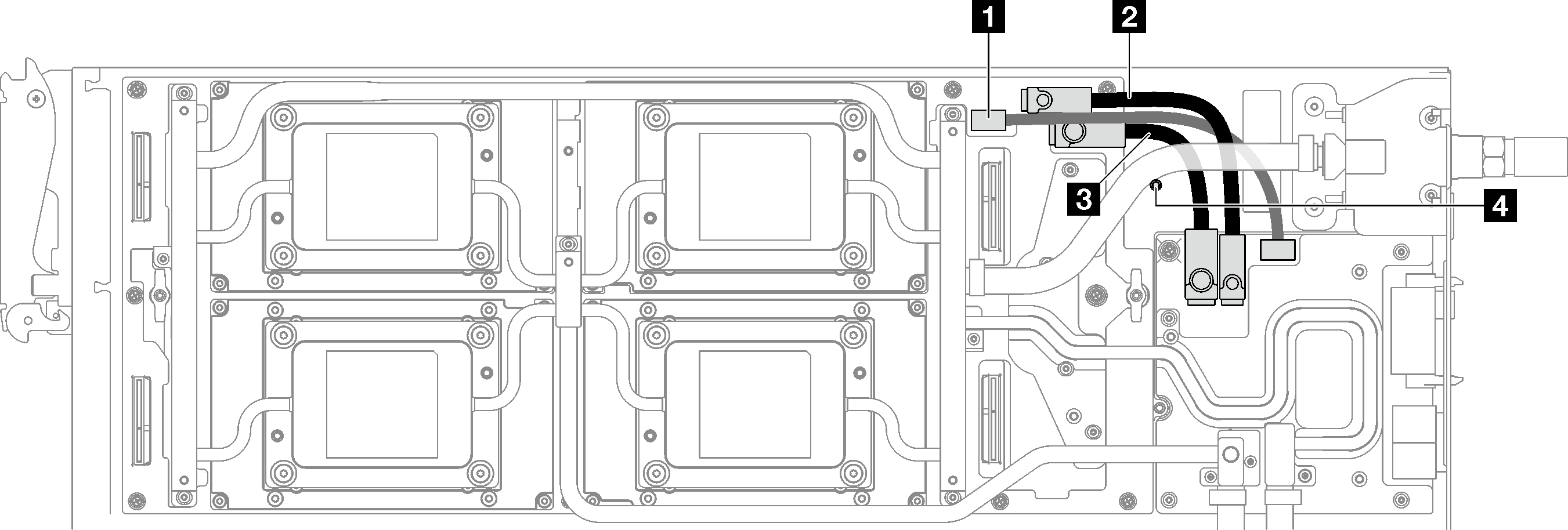
| Kabel | Von (GPU-Carrier-Board) | Zu (GPU-Stromversorgungsplatine) |
|---|---|---|
| 1 Seitenbandkabel | Seitenbandkabelanschluss | Seitenbandkabelanschluss |
| 2 48‑V-Netzkabel | 48‑V-Netzkabelanschluss | 48‑V-Netzkabelanschluss |
| 3 Erdungskabel | Erdungskabelanschluss | Erdungskabelanschluss |
| 4 Hoher Abstandhalter. Führen Sie den Schlauch des Wasserkreislaufs am hohen Abstandhalter vorbei. | ||
Signalkabelführung für SD650-I V3 Einbaurahmen
Abbildung 3. Signalkabelführung für SD650-I V3 Einbaurahmen
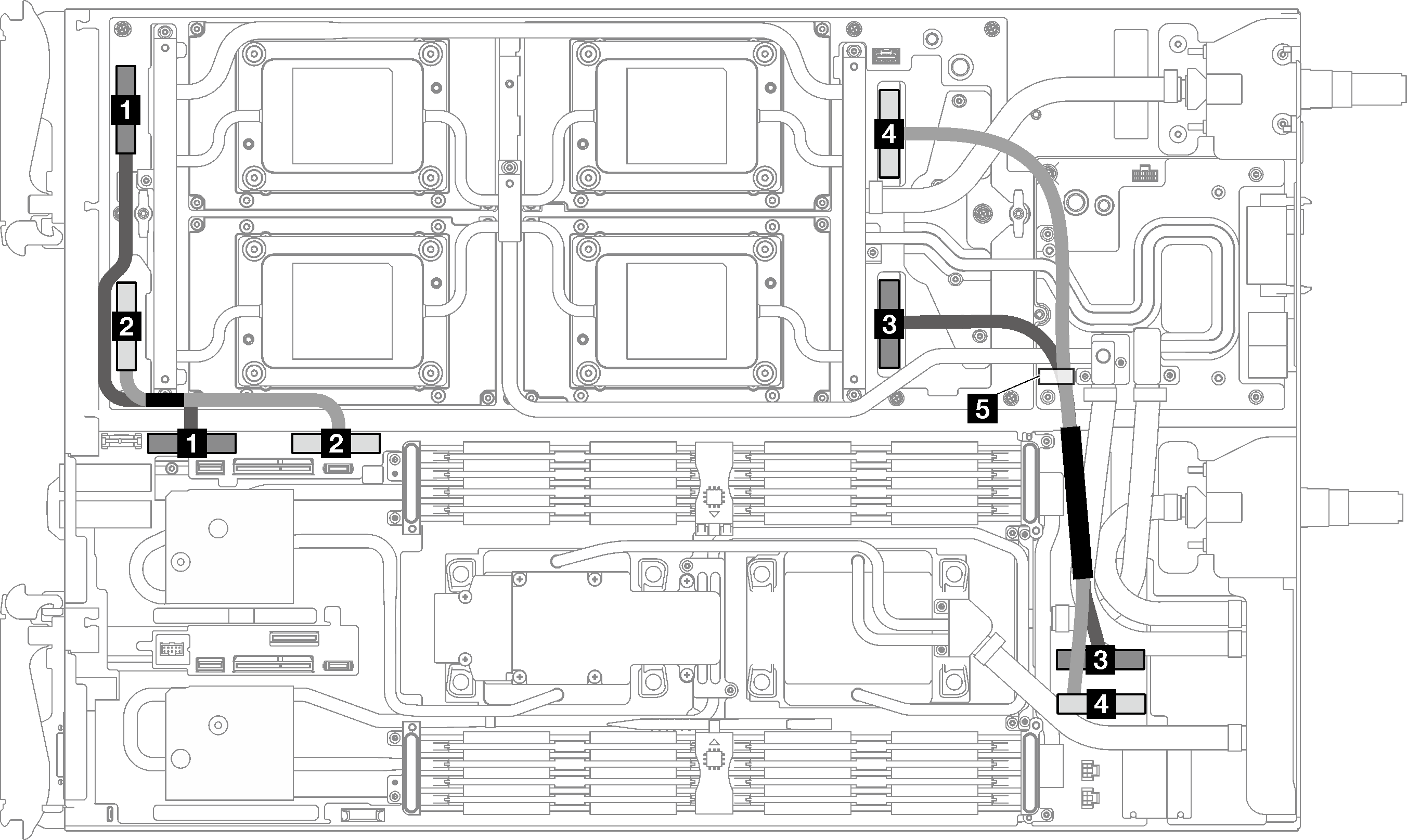
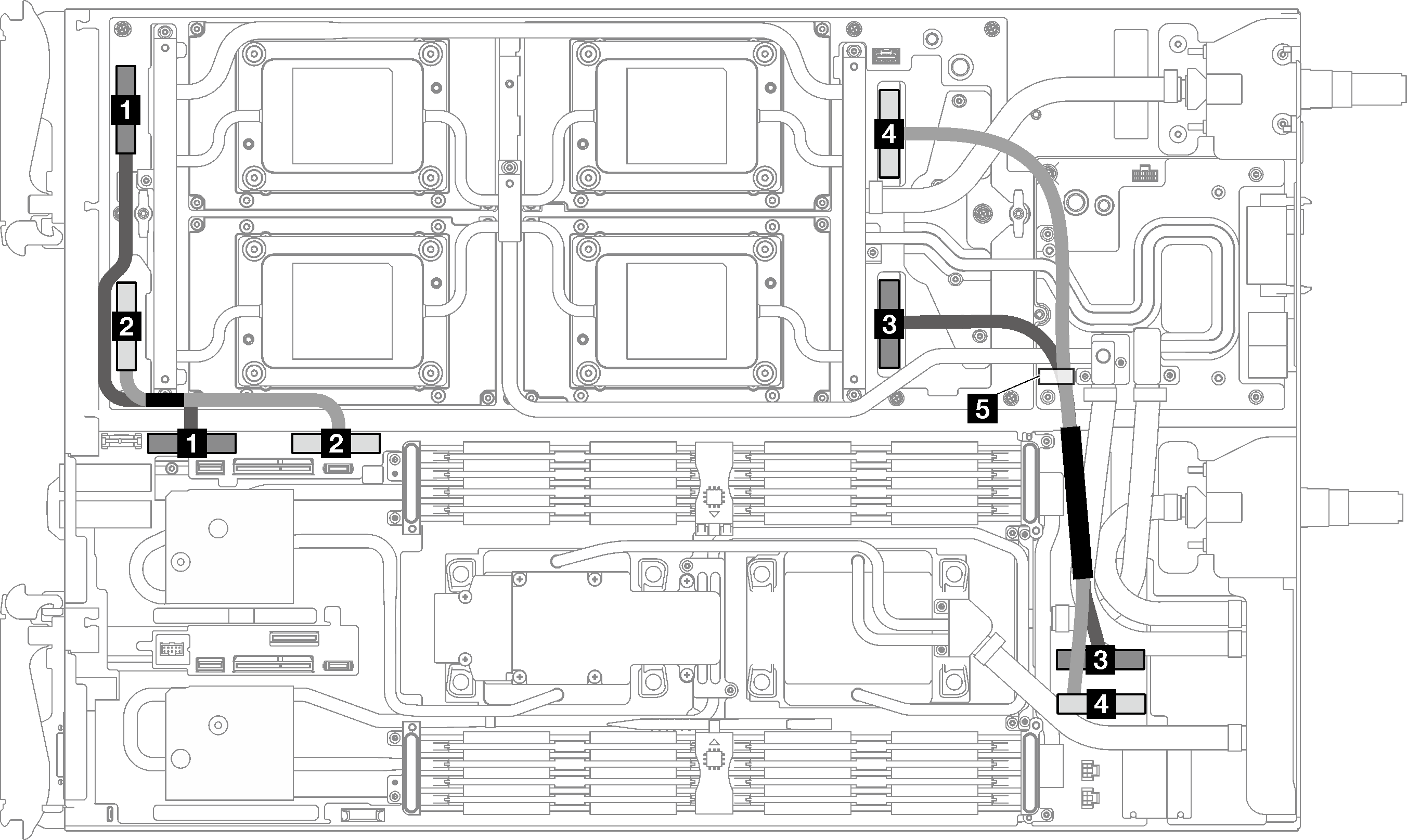
| Kabel | Von (GPU-Carrier-Board) | Zu (Systemplatine des Rechenknotens) |
|---|---|---|
| 1 PCIe-Adaptersteckplatz 1 MCIO-Kabel | MCIO-Anschluss 0 | PCIe-Steckplatz 1 |
| 2 PCIe-Adaptersteckplatz 2 MCIO-Kabel | MCIO-Anschluss 1 | PCIe-Steckplatz 2 |
| 3 PCIe-Adaptersteckplatz 3 MCIO-Kabel | MCIO-Anschluss 2 | PCIe-Steckplatz 3 |
| 4 PCIe-Adaptersteckplatz 4 MCIO-Kabel | MCIO-Anschluss 3 | PCIe-Steckplatz 4 |
| 5 Kabelklemme | Nicht zutreffend | Nicht zutreffend |
Feedback geben